Jak przekonwertować wideo z iPhone'a na MP4 na komputerze bez utraty jakości
Jeśli mogą sobie na to pozwolić, wielu vlogerów kręci dziś swoje vlogi za pomocą iPhone'a. Gdy wypróbujesz ten poręczny gadżet, zrozumiesz dlaczego, ponieważ ten gadżet zawsze potrafi uchwycić najlepsze kąty i szczegóły. Domyślnym formatem wideo do nagrywania filmów na iPhonie jest MOV lub HEVC. Te formaty są fantastyczne do zachowania jakości. Jednak te formaty nie są obsługiwane przez starsze odtwarzacze multimedialne na komputerach PC, urządzeniach z Androidem i niektórych telewizorach. Najłatwiejszym rozwiązaniem jest wykonanie konwersji wideo. Ten post pomoże Ci dowiedzieć się, jak konwertować Filmy z iPhone'a do MP4 przy zachowaniu dobrej jakości. W ten sposób Twoje filmy będą odtwarzane płynnie na prawie każdym urządzeniu lub platformie.
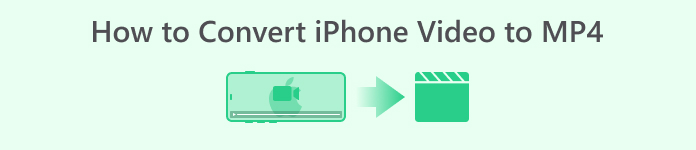
Część 1. Jak konwertować filmy z iPhone'a do MP4 online
Jeśli dopiero zaczynasz przygodę z edycją i konwersją wideo, wypróbowanie metody online będzie dla Ciebie idealnym rozwiązaniem.
Gorąco polecamy Darmowy konwerter wideo FVC online. To świetny konwerter online, który oferuje proste i wolne od reklam rozwiązanie do bezproblemowej konwersji plików wideo z iPhone'a do formatu MP4. To narzędzie online obiecuje płynne działanie bez żadnych znaków wodnych ani przerw. Priorytetem jest prywatność i bezpieczeństwo poprzez szyfrowanie plików, co zapewnia ochronę danych. Wyróżnia się jako czołowa strona konwerterów w całym kraju!
Ten darmowy konwerter online wykorzystuje zaawansowaną technologię do utrzymania jakości. Umożliwia jednoczesną i szybką konwersję masowych plików wideo. Ponadto to wszechstronne narzędzie oferuje podstawowe funkcje edycji. Możesz dostroić swoje filmy, dostosowując parametry, takie jak szybkość transmisji, rozdzielczość i liczba klatek na sekundę. Możesz również dostosować ustawienia audio, dostosowując szybkość transmisji i głośność do swoich konkretnych potrzeb. Wykonaj poniższe kroki, aby przekonwertować zawartość wideo za pomocą tego narzędzia online.
Kroki konwersji filmów z iPhone'a do formatu MP4 online:
1. Otwórz swoją ulubioną przeglądarkę na swoim komputerze. Odwiedź oficjalną stronę FVC Free Video Converter Online, aby zainstalować jego launcher, klikając przycisk Dodaj pliki do konwersji. Kliknij ponownie ten sam przycisk, aby przesłać początkowy plik wideo, który chcesz przekonwertować.
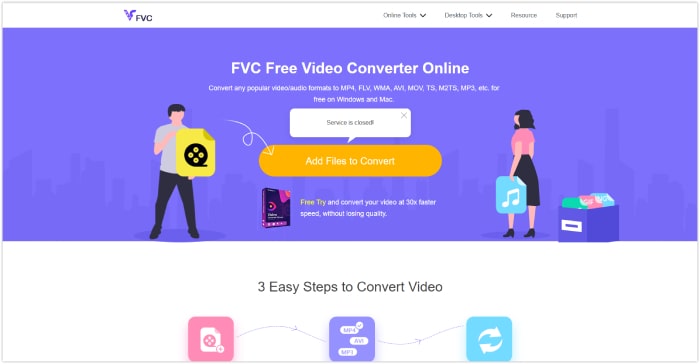
2. Po pierwszym przesłaniu możesz dodać więcej plików wideo do konwersji, klikając przycisk Dodaj plik.
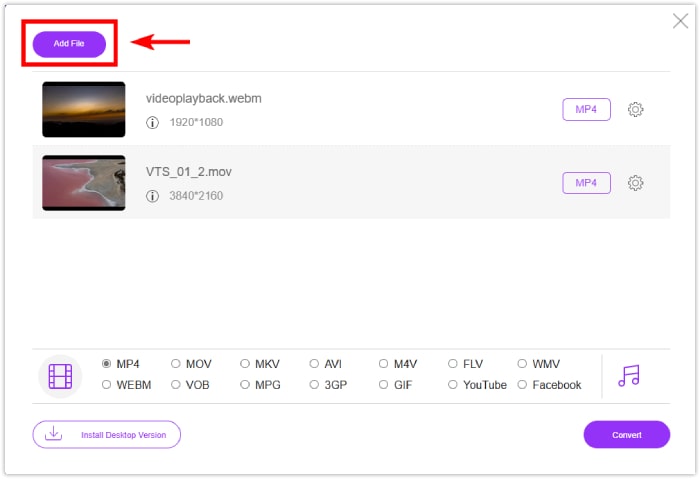
3. Jeśli chcesz dostosować swój pre-output, kliknij ikonę Ustawienia, aby otworzyć ustawienia wstępne. Dostosuj je zgodnie ze swoimi preferencjami, a następnie kliknij przycisk OK, aby zapisać zmiany.
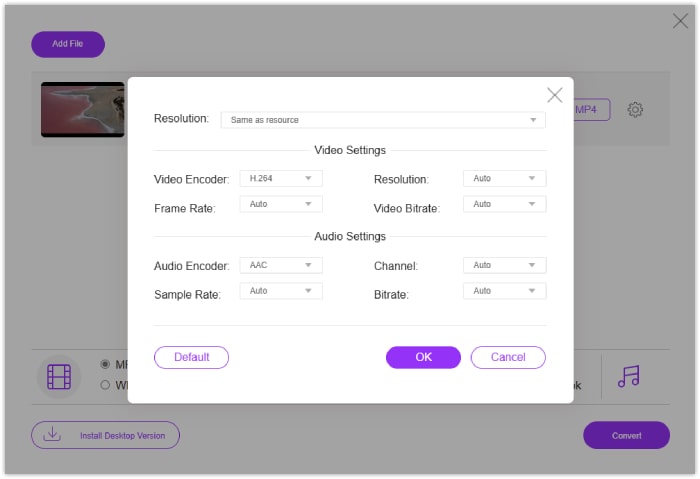
4. Ustaw pliki na MP4 jako format wyjściowy. Aby zapisać filmy z iPhone'a jako MP4, kliknij przycisk Konwertuj!
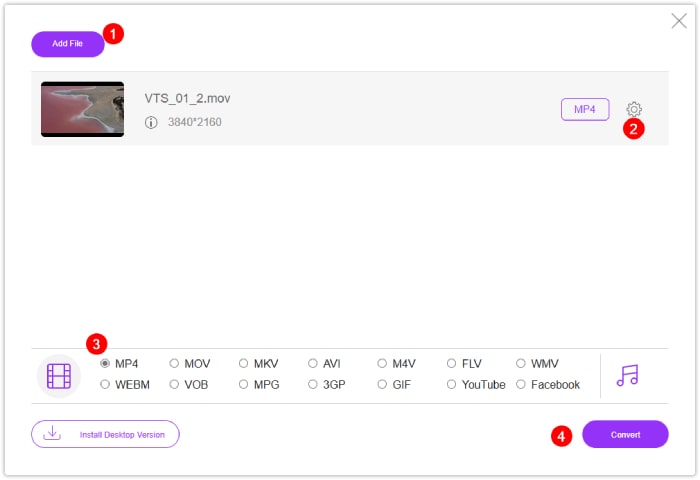
Część 2. Jak konwertować masowe filmy z iPhone'a do formatu MP4 w systemie Windows i Mac
Jeśli szukasz rozwiązania offline z większą liczbą funkcji, poznaj wybrane przez FVC Video Converter Ultimate. To rozwiązanie do konwersji filmów z iPhone'a do formatu MP4 bez utraty jakości. Posiada przyjazny dla użytkownika interfejs, po którym nawet początkujący mogą łatwo poruszać się. To, co wyróżnia go spośród innych konwerterów wideo, to błyskawiczna prędkość konwersji, która jest 120 razy szybsza dzięki technologii ultraszybkiej i sprzętowej akceleracji.
Ten ostateczny konwerter obsługuje ponad 1000 formatów, w tym AVI, MOV, MKV, WMV i WebM. Jest również wyposażony w potężne narzędzia do edycji ulepszone przez technologię AI, zapewniając bezproblemową poprawę i edycję. Niezależnie od tego, czy jesteś początkującym, czy doświadczonym użytkownikiem, FVC Video Converter Ultimate usprawnia proces konwersji, oferując jednocześnie zaawansowane możliwości edycji.
Kroki konwersji filmów z iPhone'a do formatu MP4 na komputerze:
1. Pobierz konwerter wideo na pulpit. Kliknij na przyciski Pobierz podane poniżej. Po zainstalowaniu uruchom konwerter.
Darmowe pobieranieW systemie Windows 7 lub nowszymBezpieczne pobieranie
Darmowe pobieranieW przypadku systemu MacOS 10.7 lub nowszegoBezpieczne pobieranie
2. Dodaj pliki wideo, klikając czerwony przycisk Dodaj w środku interfejsu. Alternatywnie kliknij kartę Dodaj pliki w lewym górnym rogu, aby przesłać wiele plików jednocześnie.
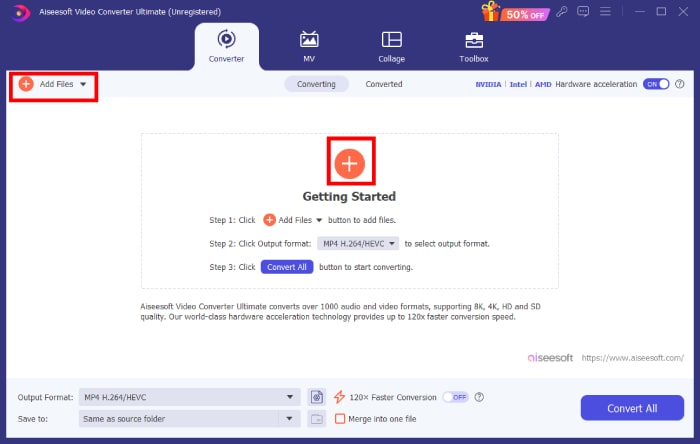
3. Wybierz format wyjściowy, klikając ikonę strzałki rozwijanej znajdującą się na końcu plików. Przejdź do menu ideo i wybierz MP4 z opcji.
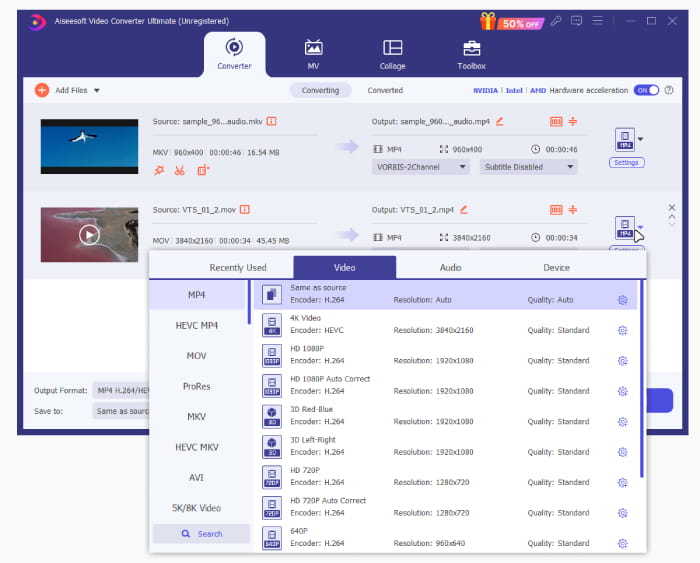
4. Rozpocznij proces konwersji klikając przycisk Konwertuj wszystko!
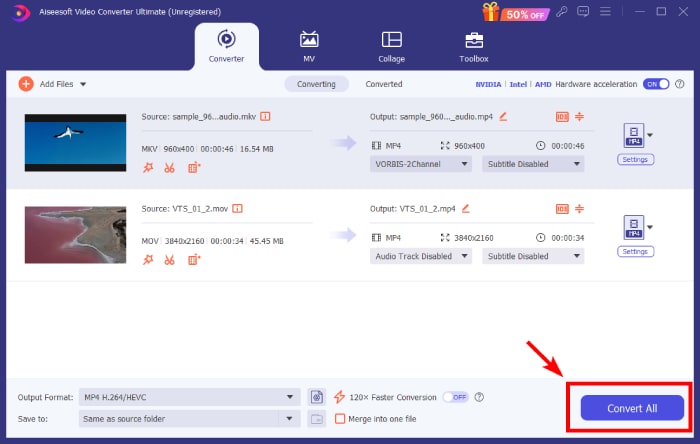
Część 3. Często zadawane pytania dotyczące konwersji wideo na iPhone’a
Jak zapisać wideo z iPhone’a w formacie MP4?
Domyślnie iPhone zapisuje nagrane filmy w formatach MOV i MKV. Aby zapisać wideo w formacie MP4, użyj oprogramowania innej firmy, takiego jak FVC Video Converter Ultimate, aby przekonwertować filmy do MP4.
Czy mogę przekonwertować filmy z iPhone'a na MP4 za pomocą konwerterów online?
Tak. Wiele konwerterów wideo online umożliwia konwersję filmów z iPhone'a do formatu MP4. Witryny takie jak FVC Free Video Converter Online oferują tę usługę.
Czy istnieje sposób na konwersję filmów z iPhone'a do formatu MP4 bezpośrednio na iPhonie?
Tak, w App Store dostępne są aplikacje umożliwiające konwersję Filmy QuickTime MOV do formatu MP4 bezpośrednio na Twoim iPhonie. Musisz być pomysłowy, szukając najlepszej aplikacji do użycia.
Wniosek
W tym poście przedstawiono najlepsze metody online i offline konwertuj filmy z iPhone'a do MP4 przy zachowaniu dobrej jakości. Daje ci to pewność siebie, aby rozpocząć nową podróż lub odblokować swoje umiejętności techniczne. Nie wahaj się używać swojego iPhone'a do nagrywania treści vloga, ponieważ teraz znasz skuteczne sposoby przekształcania filmów w bardziej dostępne formaty, takie jak MP4!



 Video Converter Ultimate
Video Converter Ultimate Nagrywarka ekranu
Nagrywarka ekranu



